Tutorial: WebODM
6. Selecione as imagens de drones
Neste capítulo, adicionaremos a filmagem do drone.
Preparamos um conjunto de dados de voo sobre uma área de cultivo em Moatize, Moçambique para este tutorial. O conjunto de dados contém:
- Imagens de drones tiradas em 19 de dezembro de 2019 Imagens de drones tiradas em 19 de dezembro de 2019 (Moatize_Flight_20191219.tar.gz)
- Imagens de drones tiradas
em 22 de janeiro de 2020 (Moatize_Flight_20200122.tar.gz)
- Limites da área de
interesse (bdry.zip)
Primeiramente, trabalharemos com as imagens de 19 de dezembro de 2019. Em seguida, repita o procedimento com as imagens de 22 de janeiro de 2020.
Certifique-se de extrair a pasta para o seu disco rígido (por exemplo, D: \ Moatize_Flight_20191219).
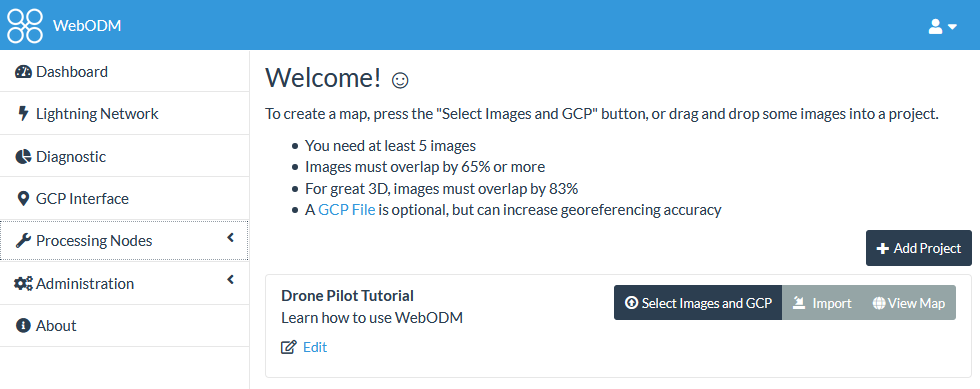
4. Na janela Upload de
arquivo, selecione todas as imagens (Ctrl-A é um atalho para selecionar todas)
e clique em Open.
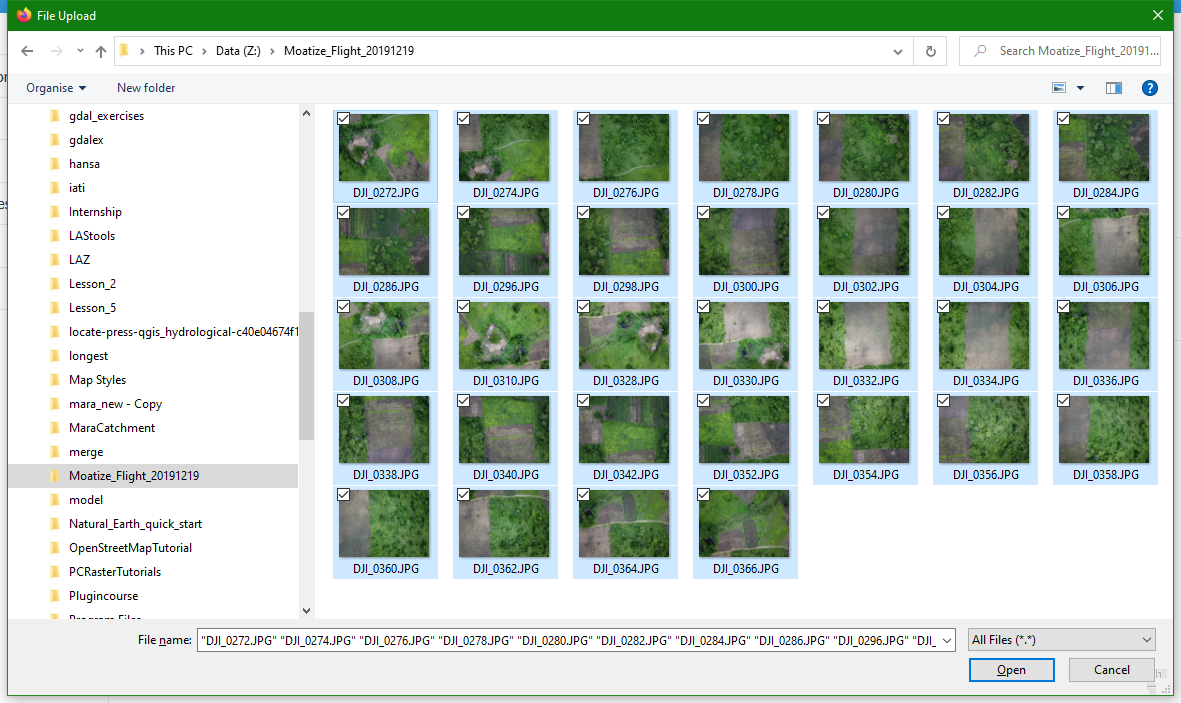
Como alternativa, arraste e solte os arquivos no WebODM. Você pode adicionar de diferentes pastas com um Clique em Selecionar Imagens e CGP novamente.
Agora observe que o Dashboard mostra os 32 arquivos selecionados.
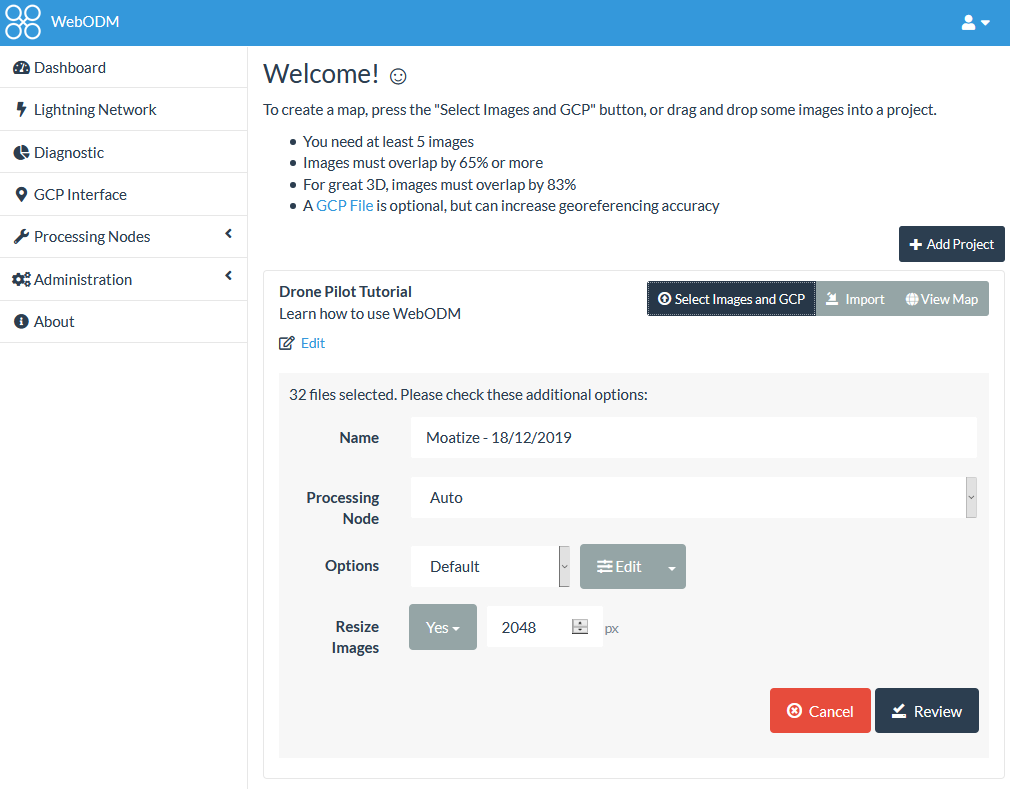
No próximo capítulo,
revisaremos as configurações na janela de diálogo.